**********WM-BIG彼度云大节点IMG安装文件(该版本适合≥4核CPU服务器使用,对CPU要求较高)**********
彼度云IMG安装包下载地址链接:
U盘启动工具下载地址:https://pan.baidu.com/s/14lln0Earm3KjWigFOvhLrQ?pwd=WBDY
*****
1、准备一个U盘(建议16G),把U盘插入电脑,电脑上下载U盘启动工具,启动U盘制作工具,点击制作U盘启动盘,等待制作完成。
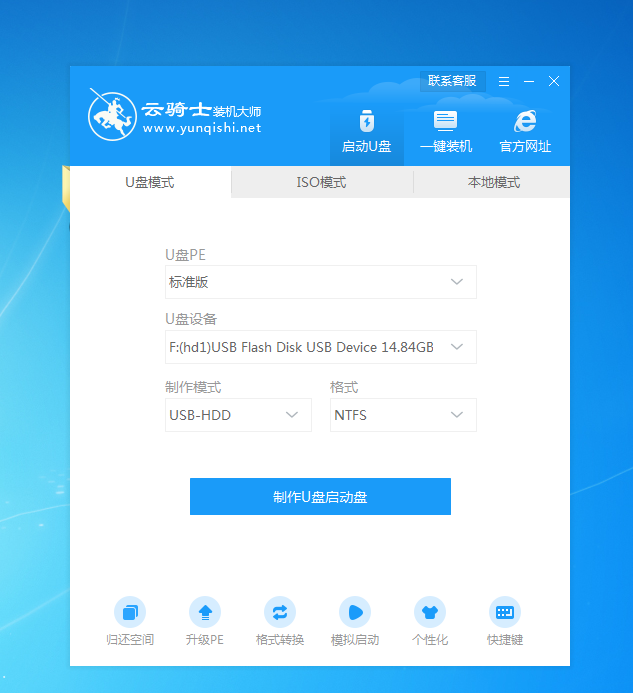
*****
2、U盘制作完成后,把IMG安装文件和IMG写盘工具复制到到U盘里面去。
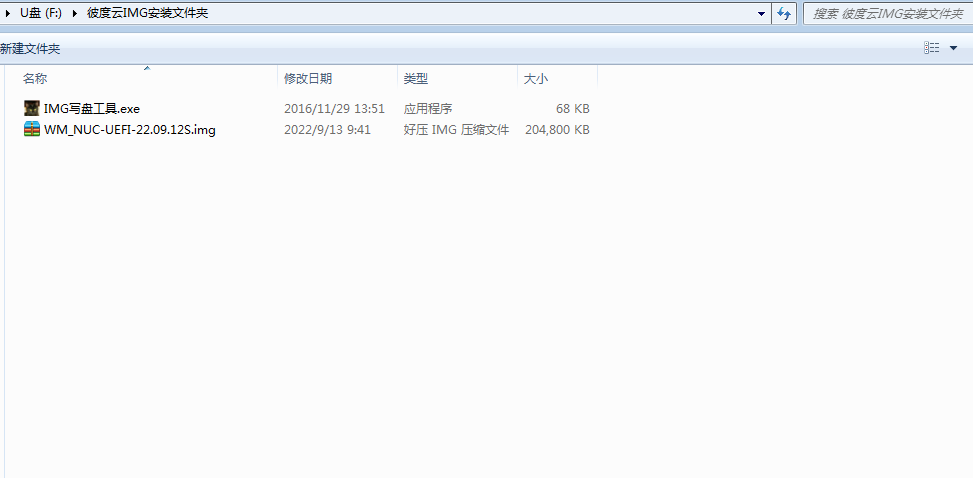
*****
3、把U盘插入X86的USB,起机进入bios,选择U盘启动。
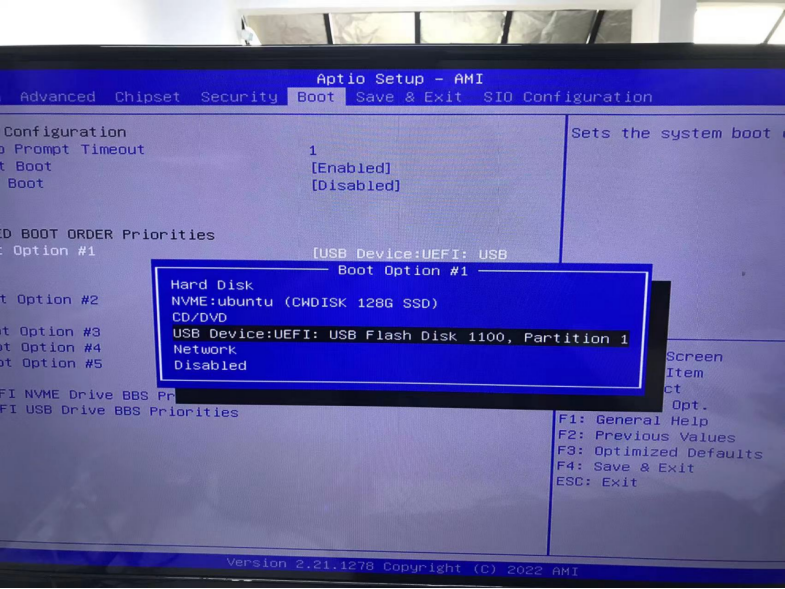
*****
4、等待PE启动成功后,打开分区工具。
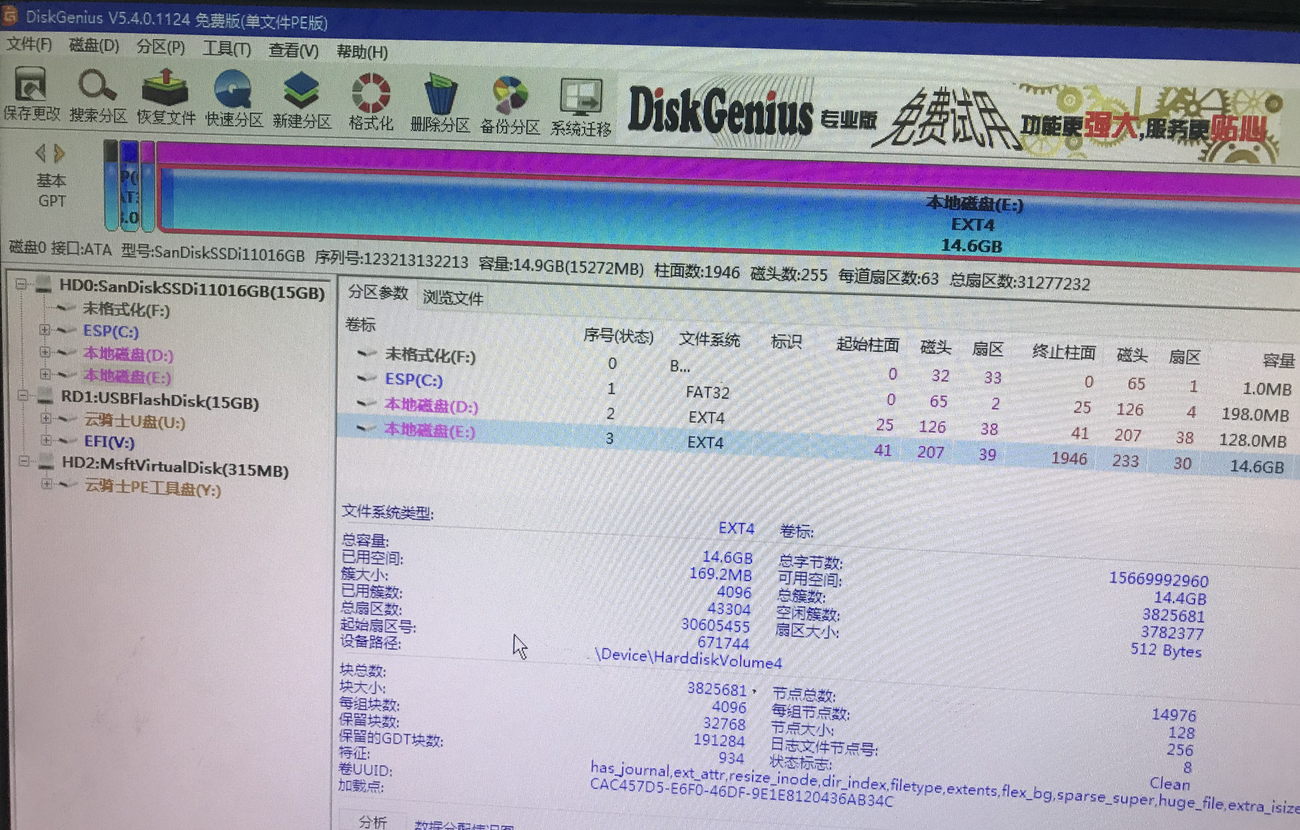
*****
5、如果系统盘有分区,需要把分区删除掉,不分区来写系统。
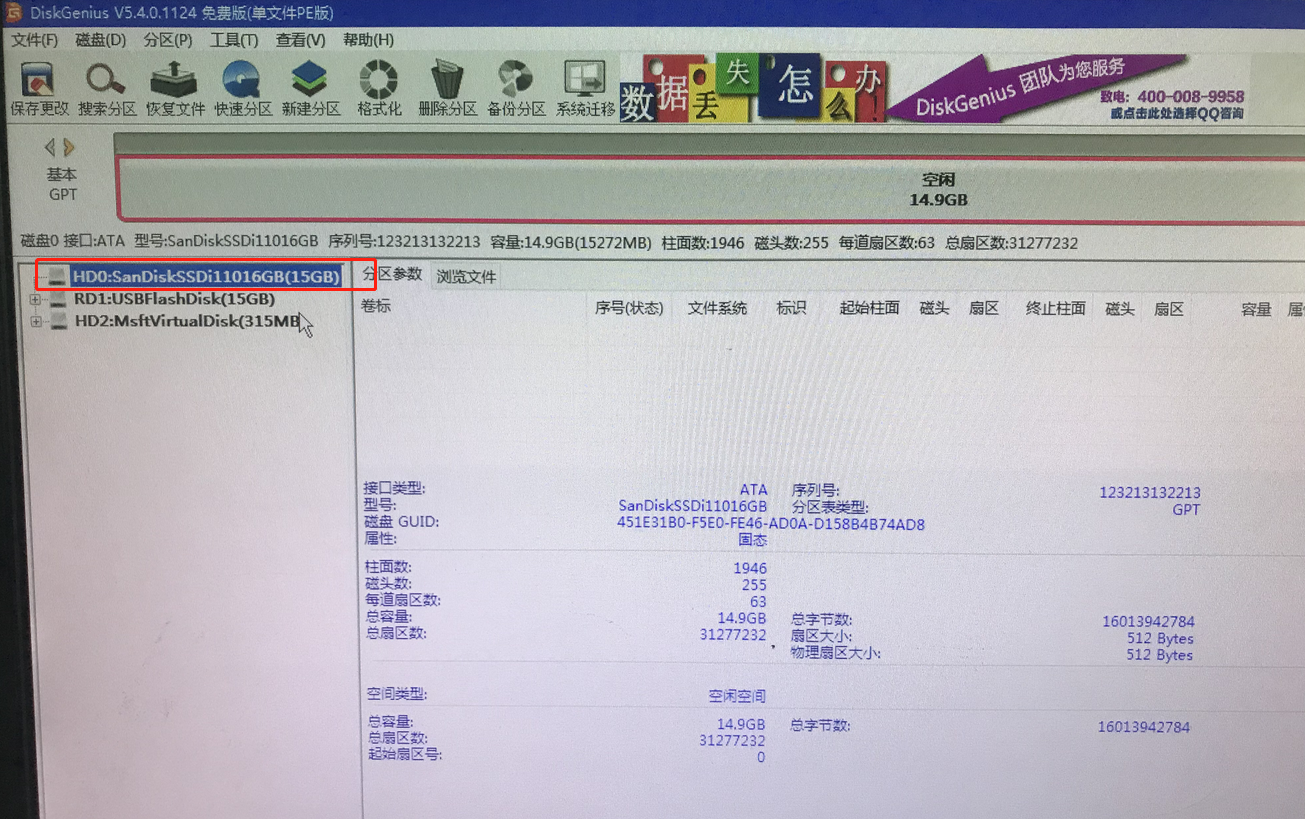
*****
6、找到img写盘工具,打开IMG写盘工具,来对硬盘写盘;选择硬盘的时候要注意,必须选择 DiskImg 来选择硬盘。不要选中自己的U盘
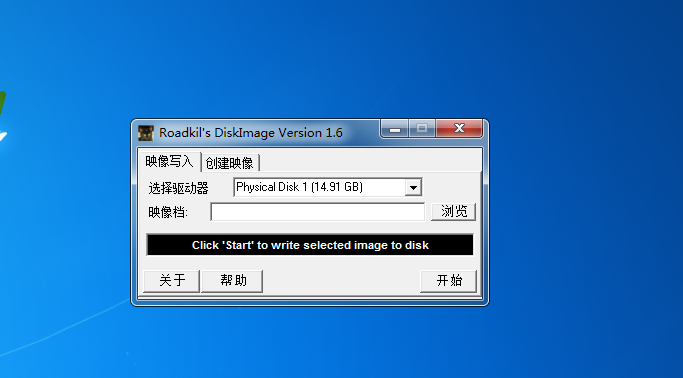
*****
7、选中IMG安装文件,并且点击开始
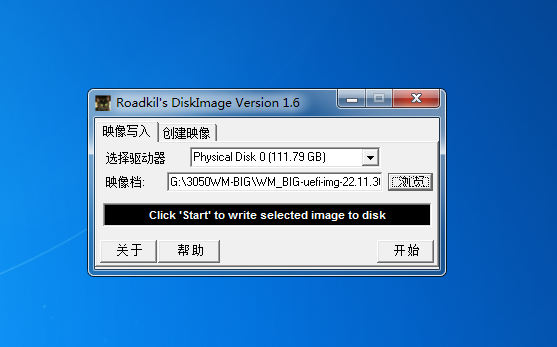
*****
8、系统安装的时间持续大约3-5分钟左右不等,视硬件情况而定,等待文件写入完成。我们就可以关闭机器,并拔掉U盘。
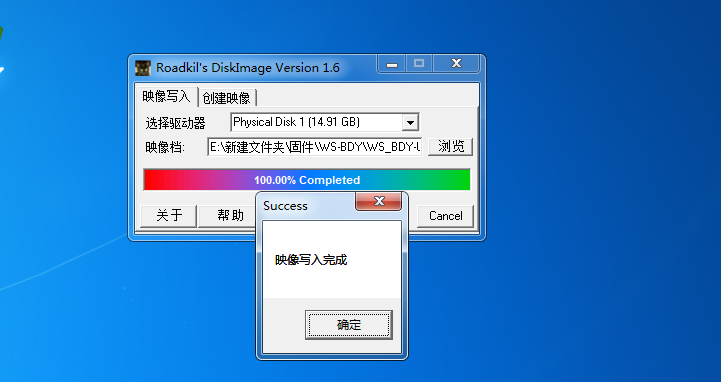
*****
9、给设备通电,然后再次进入bios,更改启动项,选centos启动
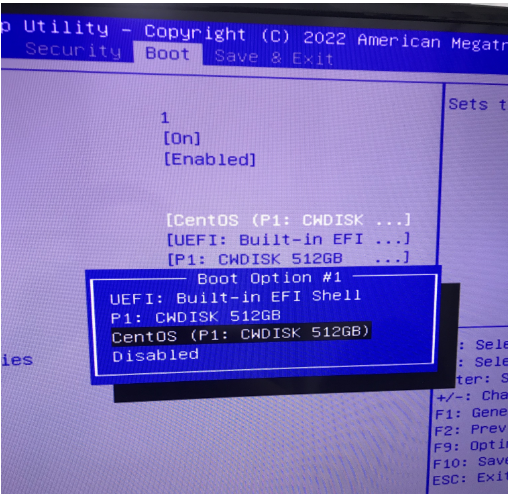
*****
10、起到到如下图代表系统启动完成,连接上电脑网卡,打开浏览器输入192.168.168.1,账号/密码:admin/admin就可以登录彼度云系统了
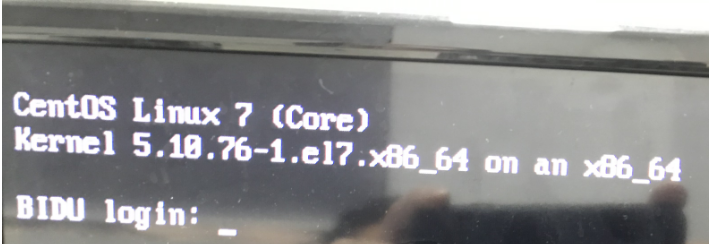
- 首页导航
- 新手入门
- 什么是彼度云
- 彼度云优势
- 如何加入彼度云
- 如何使用彼度云
- 收益如何计算
- 硬件及网络环境推荐
- 500M及以下带宽配置
- 大带宽配置
- 多条宽带收益分配
- 闲置带宽影响正常使用吗
- 彼度云标准版X86安装、设置教程
- WM-BIG彼度云大节点IMG安装文件(100M带宽以上推荐)
- WM-NUC彼度云IMG安装文件(100M带宽以下推荐)
- 虚拟机安装教程
- 彼度云配置上网教程
- 彼度云一线多拨、一号多拨、WAN扩展
- 彼度云高级版X86安装-设置教程
- WS-BDY维盟彼度云合作版IMG安装文件(推荐做路由器同时运行彼度云客户)
- WS-BDY维盟彼度云合作版配置上网教程
- WS-BDY维盟彼度云合作版一线多拨、一号多拨、WAN扩展教程
- 常见问题及设置
- 计费规则
- 提现规则
- 支持设备
- 网络类型(NAT)说明
- 网络类型(NAT)检测
- 磁盘存储类问题分析
- 网络常见问题分析
- 彼度云如何激活和绑定设备
- 彼度云如何重置激活码
- 彼度云如何转让激活码
- 查看收益
- 设备硬盘挂载查看
- 影响收益的因素
- 固件下载
- 联系我们
